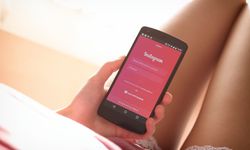Microsoft Store'un açılmaması sorunu son günlerde gündemde olan bir konu haline geldi. Cihazınızda Microsoft Store'u açmakta zorluk yaşıyorsanız üzülmeyin, çünkü birçok kullanıcı bu sorunla karşılaştı ve potansiyel olarak çözülmesine yardımcı olabilecek birkaç adım var.
Microsoft Store'un açılmaması gibi bir sorunla karşılaşılması durumunda, olası çözümlerin araştırılması çok önemlidir. Windows'un temel özelliklerinden biri olan bu özelliğe birçok kişi uygulama ve diğer içerikleri indirmek için güvenmektedir. Bu nedenle, platforma kesintisiz erişim sağlamak için bu sorunu ele almak çok önemlidir.
Microsoft Store Açılmama Nedenleri
1. Ağ Bağlantısı Sorunu: Ağ bağlantınızla ilgili bir sorun varsa Microsoft Store'u açamayabilirsiniz. Zayıf veya dengesiz bir ağ bağlantısı bu soruna neden olabilir.
2. Bozuk Windows Mağazası Önbelleği: Microsoft Store önbelleği zaman içinde bozulabilir ve Store'un açılmamasına neden olabilir.
3. Eski Windows: Windows işletim sisteminiz güncel değilse, Microsoft Store'un en son sürümüyle uyumlu olmayabilir.
4. Antivirüs Yazılımı Çakışması: Bazen antivirüs yazılımı Microsoft Store'a müdahale ederek açılmamasına neden olabilir.
Microsoft Store Açılmıyor, Nasıl Çözebilirim?
1. Ağ Bağlantınızı Kontrol Edin: Ağ bağlantınızın sabit olduğundan ve internette herhangi bir sorun olmadığından emin olun. Yönlendiricinizi veya modeminizi yeniden başlatmak sorunun çözülmesine yardımcı olabilir.
2. Windows Mağazası Önbelleğini Sıfırlayın: Windows Mağazası önbellek bozulmasını çözmek için aşağıdaki adımları kullanarak önbelleği sıfırlayabilirsiniz:
- Başlat Menüsü'nde "wsreset "i arayın ve üzerine tıklayın.
- Bir komut konsolu görünecek ve Windows Mağazası otomatik olarak açılacaktır.
- Birkaç saniye sonra Mağaza kapanacak ve önbellek sıfırlanacaktır.
- Doğru çalıştığından emin olmak için Mağaza'yı yeniden açmayı deneyin.
3. Windows'u Güncelleyin: Eski bir işletim sistemi Microsoft Store ile uyumluluk sorunlarına neden olabileceğinden, Windows İşletim Sisteminizin güncel olduğundan emin olun. Windows'unuzu güncellemek için:
- Başlat'a tıklayın ve ardından "Ayarlar "a gidin.
- "Güncelleme ve Güvenlik "e tıklayın.
- "Güncelleştirmeleri Denetle "ye tıklayın.
- Mevcut herhangi bir güncelleme varsa, bunlar otomatik olarak indirilecek ve yüklenecektir.
4. Antivirüs Yazılımını Devre Dışı Bırakın: Virüsten koruma yazılımı çakışması nedeniyle Microsoft Store açılmıyor sorununu çözmek için bilgisayarınızda yüklü olan virüsten koruma yazılımını devre dışı bırakmayı deneyin.
- Antivirüs yazılımınızı açın.
- Yazılımı geçici olarak "devre dışı bırakmak" veya "kapatmak" için bir seçenek arayın.
-
-
Sorunun çözülüp çözülmediğini kontrol etmek için Microsoft Store'u açmayı deneyin.
-
Microsoft Store Açılıp, Kapanıyor, Sorun Nedir?
Cihazınızda en son güncelleştirmelerin ve yazılım yamalarının yüklü olduğundan emin olun. Microsoft, sisteminizi güncel tutmak için düzenli olarak hata düzeltmeleri yayınlar; bu da Microsoft Store'un sorunsuz bir şekilde açılmasını sağlamanın en iyi yoludur.
Ayrıca, güçlü ve istikrarlı bir internet bağlantınız olduğundan emin olun. Zayıf veya dalgalanan bir bağlantı, Mağazaya erişmeye çalışırken sorunlara neden olabilir. Wi-Fi kullanıyorsanız, sorunun çözülüp çözülmediğini görmek için farklı ağlara bağlanmayı deneyin.
Önbelleğinizi ve tanımlama bilgilerinizi temizlemeyi deneyin. Bu, Microsoft Store tarafından depolanan geçici dosyaların kaldırılmasına yardımcı olabilir ve açılmasını kolaylaştırabilir.
Yukarıdaki adımlardan hiçbiri işe yaramazsa, Microsoft Store'u sıfırlamayı deneyin. Bunu yapmak için Ayarlar'a, ardından Uygulamalar'a gidin ve Microsoft Store'u bulana kadar aşağı kaydırın. Seçin ve ardından Gelişmiş Seçenekler'e tıklayın. Oradan Sıfırla'yı seçin. Bu, Microsoft Store'u orijinal ayarlarına geri yükleyecektir ve yeniden erişim kazanmanıza yardımcı olabilir.
Microsoft Store'u açamıyorsanız, özellikle de bir uygulama veya oyun indirmeniz gerekiyorsa, bu sinir bozucu olabilir. Ancak yukarıda özetlenen adımları izleyerek sorunu kolayca çözebilirsiniz. Ağ bağlantınızı kontrol etmeyi, Windows'u güncellemeyi, Windows Mağazası önbelleğini sıfırlamayı ve gerekirse antivirüs yazılımını devre dışı bırakmayı unutmayın.
Microsoft Store'un açılmamasıyla ilgili sorunlar yaşamaya devam ederseniz ek yardım almanız gerekebilir. Microsoft müşteri desteğiyle iletişime geçin; sorunu nasıl çözeceğiniz konusunda size daha fazla rehberlik sağlayabileceklerdir.
Kredi Kartı Limitini Artırma Yolları